
Hướng dẫn thao tác với tiêu đề biểu đồ (Chart Title) trong Excel
Thông thường khi chèn một biểu đồ trong Excel, để tiết kiệm không gian Excel sẽ không hiển thị tiêu đề của một số biểu đồ. Để có thể hiểu được biểu đồ đó đang diễn tả điều gì, ta sẽ cần thao tác với chart title. Bài viết sau Học Excel Online sẽ hướng dẫn bạn một số thao tác cơ bản.
Xem nhanh
Thêm mới Chart Title
Để thêm mới 1 chart title, trước tiên ta chọn biểu đồ cần thêm. Sau đó trong thẻ Chart Design mới hiện ra (hoặc Layout trong các phiên bản khác), chọn Add Chart Element -> Chart Title
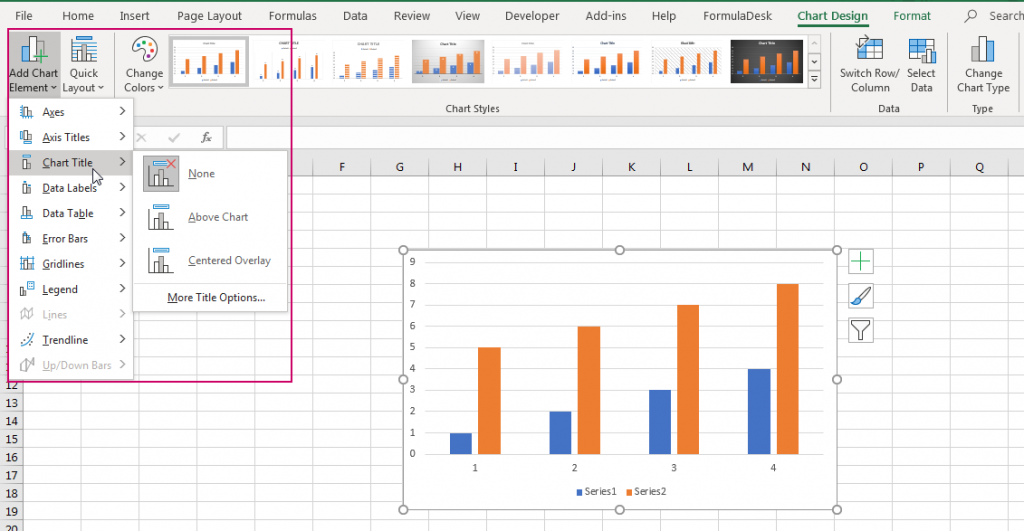
Chọn vị trí cần thiết lập (ví dụ Above Chart). Khi đó một tiêu đề sẽ được hiển thị cho biểu đồ của bạn.

Xem thêm: Hướng dẫn cách vẽ biểu đồ trong Excel 2010, 2013, 2016
Xóa Chart Title
Để xóa tiêu đề biểu đồ, ta có thể chọn 1 trong 2 cách:
- Chọn tiêu đề biểu đồ và ấn phím Delete/click chuột phải chọn Delete
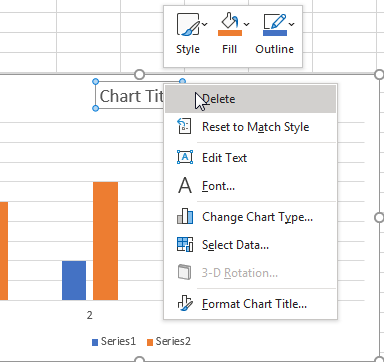
- Lặp lại thao tác chèn tiêu đề biểu đồ, tại Chart Title chọn None.
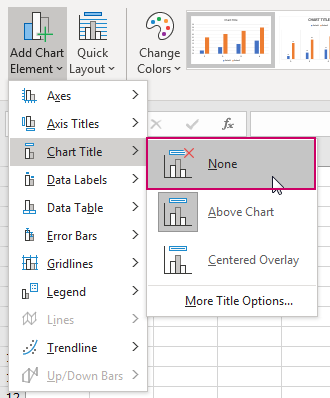
Định dạng Chart Title
Để định dạng tiêu đề biểu đồ ta click chuột phải vào tiêu đề biểu đồ sau đó chọn Format Chart Title
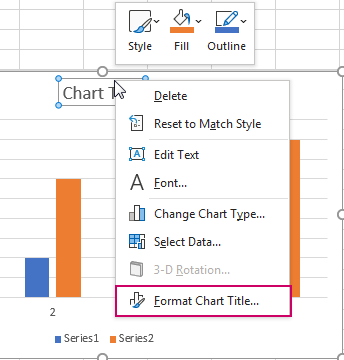
Tại mục Format Chart Title vừa hiện, bạn sẽ có 2 lựa chọn chính gồm Fill – định dạng nền và Border – định dạng khung viền.
Liên kết Chart Title với ô trang tính
Để có thể cập nhật tiêu đề của biểu đồ một cách nhanh chóng, bạn có thể liên kết chart title với một ô trong trang tính. Để liên kết ta tiến hành như sau:
- Chọn biểu đồ
- Tại thẻ Format, chọn đối tượng cần liên kết là Chart Area, sau đó trong thanh công thức (Formula Bar) nhập “=” và ô cần liên kết. Hoặc bạn có thể chọn trực tiếp tiêu đề biểu đồ sau đó ấn F2 và nhập tương tự.
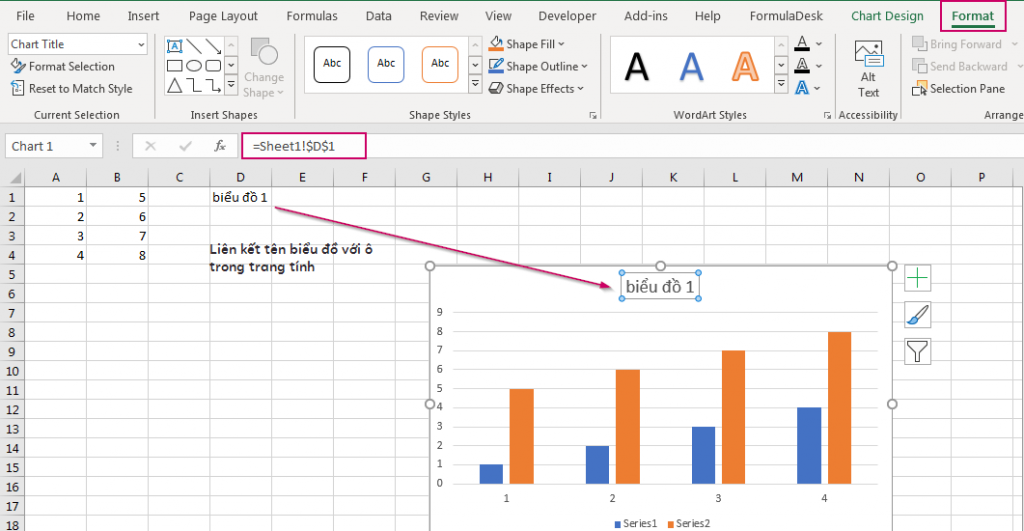
Lưu ý: Những biểu đồ sau đây chưa thể liên kết tên với ô trong trang tính:
• Maps
• Treemap
• Sunburst
• Histogram
• Pareto
• Box & Whisker
• Waterfall
• Funnel
Xem thêm các bài viết tương tự sau:
Khóa học mới xuất bản











